
نحوه نصب Docker در اوبونتو
سرفصل های مقاله
Docker یک پلتفرم containerization به صورت منبع باز است که به شما این امکان را می دهد که به سرعت ایجاد کنید، تست کنید و برنامههای کاربردی را مانند محفظههای قابلحمل که تقریبا میتوان آن ها را به هر جایی منتقل کرد،اجرا کنید. یک Container زمانی برای اجرای یک برنامه را نشان میدهد و شامل تمام مواردی است که نرمافزار برای اجرا شدن به آن نیاز دارد.docker بخشی جداییناپذیر از توسعه نرمافزار مدرن و استقرار مداوم DevOps و گسترش pipelines می باشد. در این آموزش نحوه نصب Docker در دستگاه اوبونتو ۲۰٫۰۴ را بیان خواهیم کرد.
Docker برای نصب در مخازن استاندارد اوبونتو ۲۰٫۰۴ در دسترس می باشد ، اما همیشه ممکن است آخرین نسخه نباشد. ولی آخرین پکیج Docker را در مخازن رسمی Docker نصب خواهیم کرد.
در ادامه با ما در شتابان هاست همراه باشید.
نصب Docker در اوبونتو ۲۰٫۰۴
نصب Docker روی اوبونتو کاملاً ساده است. مخزن Docker را فعال و کلید مخزن GPG را وارد می کنیم و سپس پکیج را نصب می کنیم.
حال ابتدا باید نمایه پکیج ها را آپدیت و وابستگی های لازم برای افزودن یک مخزن جدید به نام HTTPS را نصب کنیم:
sudo apt update
sudo apt install apt-transport-https ca-certificates curl gnupg-agent software-properties-common
سپس کلید GPG مخزن را با استفاده از دستور Curl زیر وارد می کنیم:
-curl -fsSL https://download.docker.com/linux/ubuntu/gpg | sudo apt-key add
حال مخزن Docker APT را به سیستم خود اضافه می کنیم:
“sudo add-apt-repository “deb [arch=amd64] https://download.docker.com/linux/ubuntu $(lsb_release -cs) stable
اکنون که مخزن Docker فعال است ، می توانید هر نسخه Docker را که در مخازن موجود است نصب کنید.
۱)برای نصب آخرین نسخه Docker ، دستورات زیر را اجرا کنید. اگر می خواهید یک نسخه خاص Docker را نصب کنید ، این مرحله را رد کنید و به مرحله بعدی بروید:
sudo apt update
sudo apt install docker-ce docker-ce-cli containerd.io
۲)برای نصب نسخه ای خاص ، ابتدا تمام نسخه های موجود را در مخزن Docker لیست کنید:
sudo apt update
apt list -a docker-ce
نسخه های Docker موجود در ستون دوم چاپ می شوند. در زمان نگارش این مقاله ، فقط یک نسخه داکر (۵: ۱۹٫۰۳٫۹ ~ ۳-۰ ~ اوبونتو کانونی) در مخازن رسمی داکر موجود است.
خروجی:
docker-ce/focal 5:19.03.9~3-0~ubuntu-focal amd64
با افزودن <VERSION>= بعد از نام پکیج ، یک نسخه خاص را نصب کنید:
sudo apt install docker-ce=<VERSION> docker-ce-cli=<VERSION> containerd.io
پس از اتمام نصب ، سرویس Docker بطور خودکار شروع می شود. می توانید با تایپ کردن آن تأیید کنید:
sudo systemctl status docker
خروجی چیزی شبیه به این خواهد بود:
docker.service – Docker Application Container Engine
(Loaded: loaded (/lib/systemd/system/docker.service; enabled; vendor preset: enabled
Active: active (running) since Thu 2020-05-21 14:47:34 UTC; 42s ago
…
هنگامی که نسخه جدیدی از Docker منتشر شد ، می توانید بسته ها را با استفاده از روش به sudo apt upgrade یا standard sudo apt update بروزرسانی نمایید.
اگر می خواهید از بروزرسانی Docker جلوگیری کنید ، از دستور زیر استفاده کنید:
sudo apt-mark hold docker-ce
اجرای دستورات داکر به عنوان کاربر غیر root:
به طور پیش فرض ، فقط root و کاربران دارای امتیازات sudo می توانند دستورات Docker را اجرا کنند.
برای اجرای دستورات Docker به عنوان کاربر غیر root ، باید کاربر ، خود را به گروه docker که در حین نصب بسته Docker CE ایجاد شده است اضافه کند. برای انجام این کار ، به این صورت تایپ کنید:
sudo usermod -aG docker $USER
$ USER یک متغیر محیطی است که نام کاربری شما را در خود جای داده است.
از سیستم خارج شوید و سپس دوباره وارد شوید تا عضویت در گروه رفرش شود.
تأیید نصب:
برای تأیید اینکه DOcker با موفقیت نصب شده است و اینکه می توانید دستور docker را بدون آمادگی SUdo اجرا کنید ، یک Container آزمایشی را اجرا خواهیم کرد:
docker container run hello-world
این فرمان تصویر تست را دانلود خواهد کرد، اگر به صورت محلی یافت نشود، آن را در یک Container اجرا کنید و از پیام “Hello from Docker” پرینت بگیرید و سپس خارج شوید. خروجی باید به صورت زیر باشد:
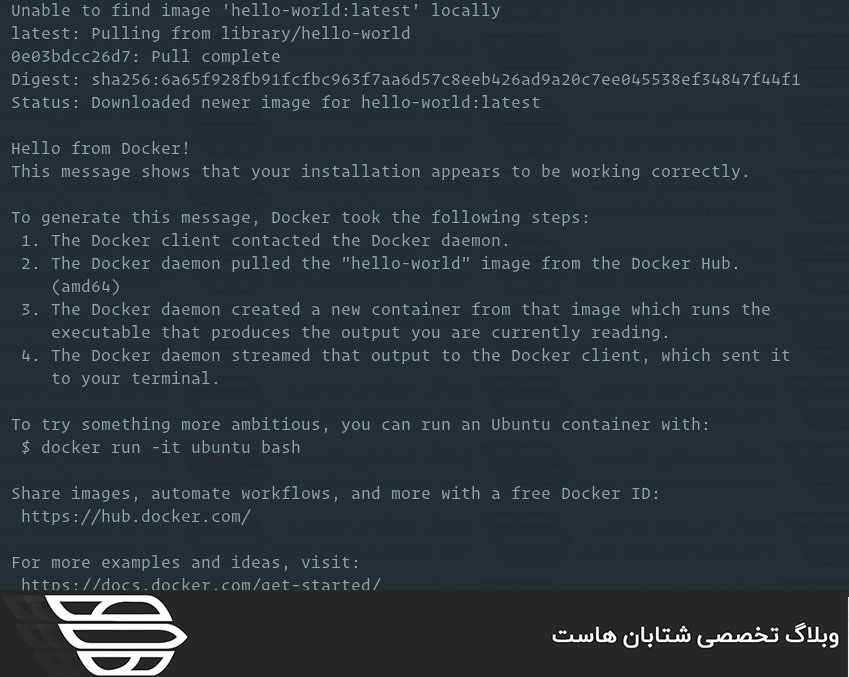
این ظرف پس از چاپ پیام متوقف می شود زیرا فرایندی طولانی ندارد.
به طور پیش فرض ، داکر تصاویر را از Docker Hub دریافت می کند. این سرویس رجیستری مبتنی بر Cloud است که در میان سایر قابلیت ها ، تصاویر داکر را در مخازن عمومی یا خصوصی ذخیره می کند.
حذف نصب Docker:
قبل از حذف Docker ایده خوبی است که به حذف تمام ظروف ، تصاویر ، حجم ها و شبکه ها بپردازید.
دستورات زیر را اجرا کنید تا تمام Containers در حال اجرا متوقف شود و همه موارد docker را حذف کنید:
(docker container stop $(docker container ls -aq
docker system prune -a –volumes
اکنون می توانید Docker را مانند سایر پکیج های نصب شده با apt حذف کنید:
sudo apt purge docker-ce 4
sudo apt autoremove
امیدواریم این مقاله برایتان مفید بوده باشد.

